
Mục lục:
- Tác giả John Day [email protected].
- Public 2024-01-30 13:30.
- Sửa đổi lần cuối 2025-01-23 15:14.



Please SUBSCRIBE my channel for more project ……………………. Please SUBSCRIBE my channel for more project …………………….
Nhiều người muốn giao diện thẻ SD với arduino hoặc muốn một số đầu ra âm thanh qua arduino.
Vì vậy, đây là cách dễ nhất và rẻ nhất để giao tiếp thẻ SD với arduino. bạn có thể sử dụng đầu ra âm thanh từ arduino thông qua công tắc hoặc cảm biến.
bạn có thể phát bất kỳ loại âm thanh, bản nhạc và bản ghi nào nhưng âm thanh đó sẽ ở trong tệp.wav. Nếu nó ở dạng.mp3 hoặc bất kỳ loại âm thanh nào khác thì chúng tôi sẽ chuyển nó thành tệp.wav.
Bước 1: Thành phần & Yêu cầu


- arduino una
- Mô-đun Bộ điều hợp thẻ nhớ micro SD
- micro SD
- Đầu đọc thẻ
- Loa ngoài hoặc loa ngoài tai nghe
- loa trầm hoặc bộ khuếch đại
Bước 2: Chuyển đổi âm thanh sang.wav
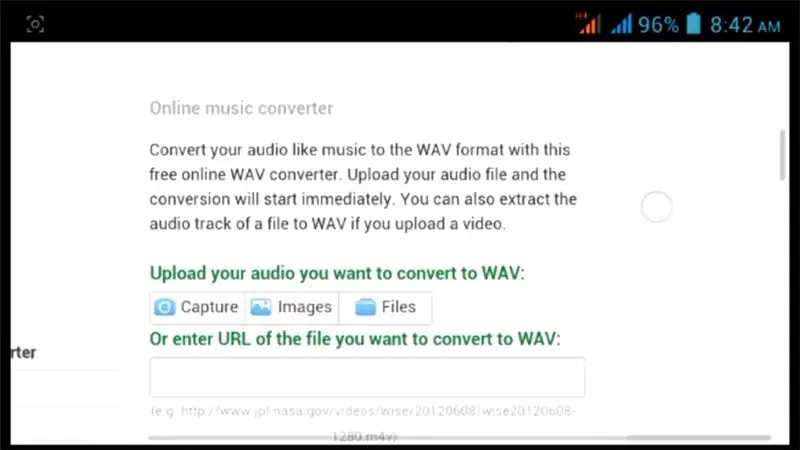
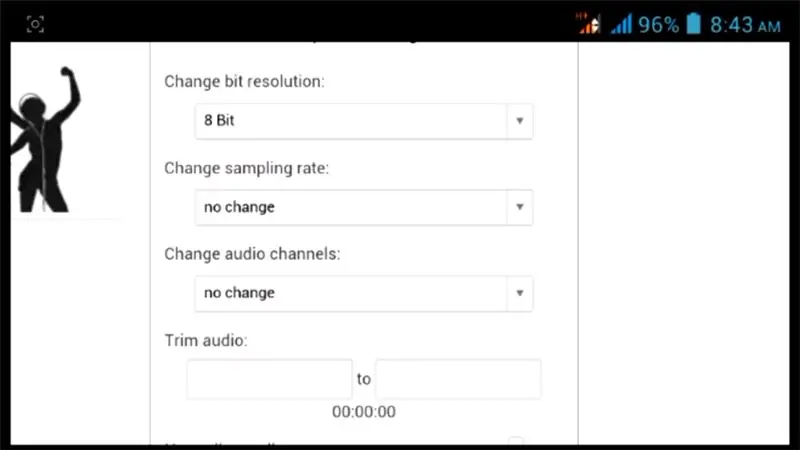
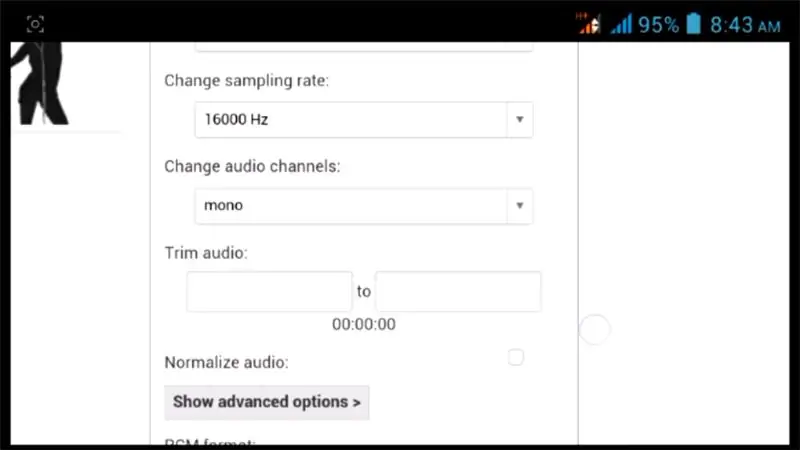
Đi tới Liên kết để chuyển đổi âm thanh thành.wav
audio.online-convert.com/convert-to-wav
- Đi tới liên kết
- Tải lên âm thanh của bạn mà bạn muốn chuyển đổi sang WAV
- Thay đổi độ phân giải bit thành "8bit".
- Thay đổi tốc độ lấy mẫu thành "16000Hz".
- Thay đổi kênh âm thanh "mono".
- Nhấp vào "Hiển thị tùy chọn nâng cao".
- Định dạng PCM "8 bit không dấu".
- Chuyển đổi tệp.
Tại trang tiếp theo nhấp vào "liên kết tải xuống trực tiếp"
Bước 3: Chuẩn bị thẻ SD
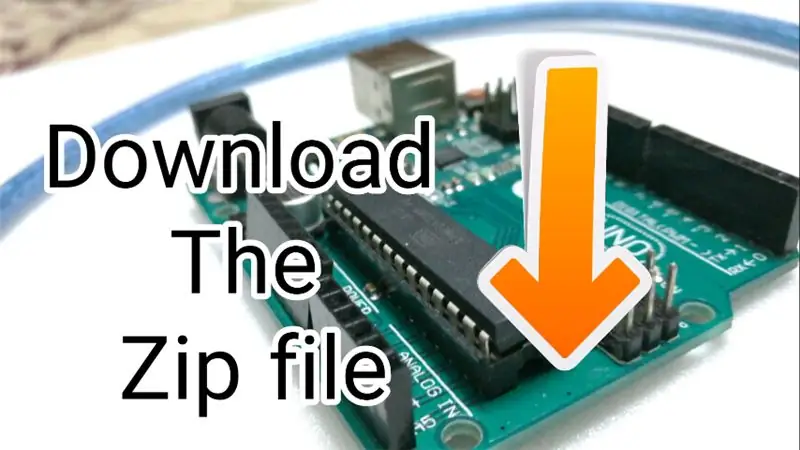
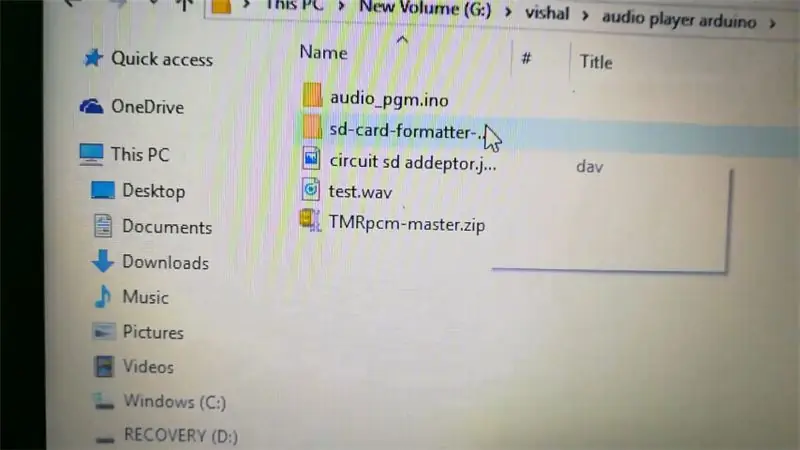
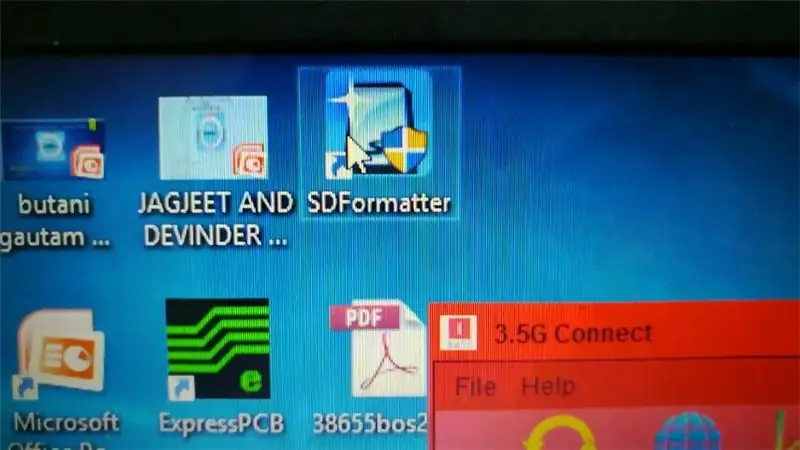
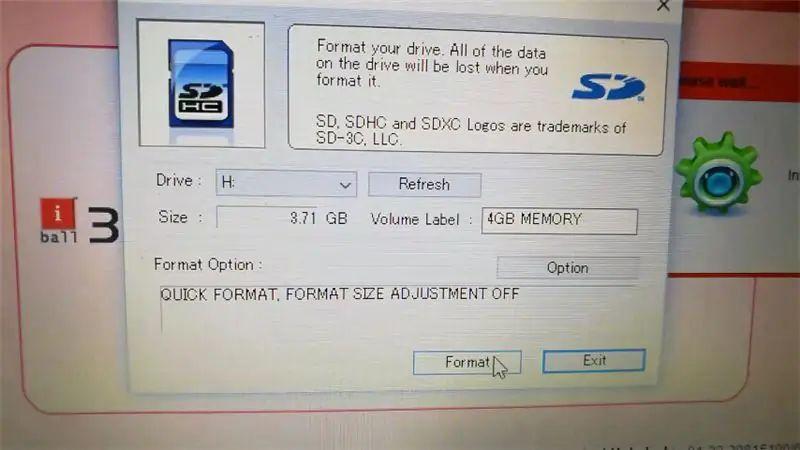
Tải xuống tệp Zip và Giải nén nó
Ở đây bạn sẽ nhận được "SD định dạng"
cài đặt định dạng SD trong PC của bạn.
Bây giờ, Kết nối thẻ của bạn với PC thông qua đầu đọc thẻ USB.
Mở bộ định dạng thẻ SD.
Chọn ổ đĩa của thẻ sd sau đó nhấp vào định dạng.
Ở bước tiếp theo, hãy mở Ổ đĩa thẻ SD của bạn.
Quá khứ tệp Âm thanh mà chúng tôi đã chuyển đổi trong tệp.wav
Đổi tên tệp thành "test.wav".
gương: -
Bước 4: Thêm Thư viện trong Arduino
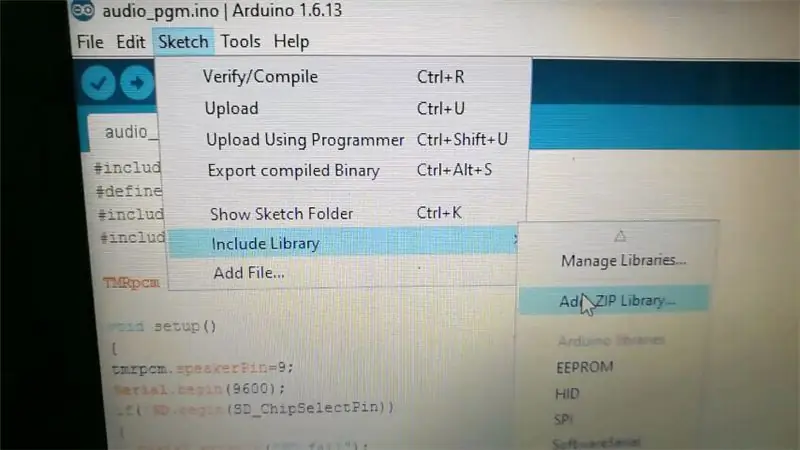

Mở phần mềm arduino
Nhấp vào rồi chọn Phác thảo >> Bao gồm Thư viện >> Thêm Thư viện zip
Chọn "TMRpcm.zip" có trong thư mục zip.
Bước 5: Tải mã lên

Tải xuống mã từ liên kết bên dưới hoặc tôi đã đề cập trong tệp zip.
Kết nối arduino của bạn với máy tính và tải mã lên.
github.com/vishalsoniindia/Audio-Player-Us…
Bước 6: Kết nối mạch

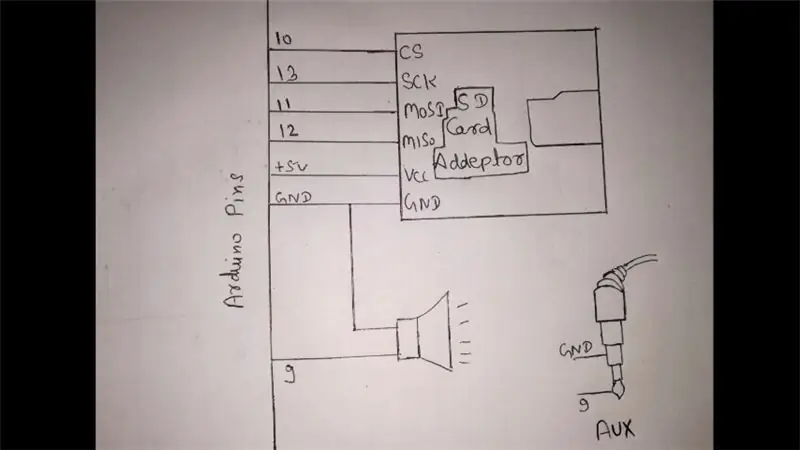

Lắp thẻ vào mô-đun bộ điều hợp micro sd.
Kết nối mạch như cho bên dưới.
CS --------------------> 10
SCK --------------------> 13
MOSI ------------------> 11
MISO -------------------> 12
VCC -------------------> + 5v
GND -------------------> Nền tảng của Arduino
Kết nối loa
một chân cắm vào chân 9 của Arduino và chân kia là GND của Arduino
Bước 7: Phát âm thanh


Bây giờ, nó đã sẵn sàng …………………………
Nhấp vào nút Đặt lại để phát âm thanh mọi lúc.
Âm thanh OUTPUT rất thấp, do đó bạn có thể sử dụng loa trầm hoặc bộ khuếch đại cho Đầu ra batter.
Đề xuất:
OreServer - Máy chủ Minecraft chuyên dụng cho Raspberry Pi với đèn LED chỉ báo trình phát: 9 bước (có hình ảnh)

OreServer - Máy chủ Minecraft chuyên dụng cho Raspberry Pi với chỉ báo trình phát LED: CẬP NHẬT tháng 7 năm 2020 - Trước khi bạn bắt đầu dự án này, hãy lưu ý rằng RẤT NHIỀU thay đổi và cập nhật đã được thực hiện cho các công cụ phần mềm khác nhau mà tôi đã sử dụng để tạo điều này hơn hai nhiều năm trước. Do đó, nhiều bước không còn hoạt động như đã viết.
Đồ chơi mềm Bluetooth Dice và phát triển trò chơi Android với nhà phát minh ứng dụng MIT: 22 bước (có hình ảnh)

Soft Toy Bluetooth Dice and Develop Android Game With MIT App Inventor: Chơi trò chơi xúc xắc có phương pháp khác nhau chơi xúc xắc vật lý và di chuyển đồng xu trên thiết bị di động hoặc PC
DoReMiQuencer - Trình tự theo trình tự MIDI có thể lập trình với bàn phím: 7 bước

DoReMiQuencer - Bộ điều khiển MIDI có thể lập trình với bàn phím: Thiết bị này được tạo ra để sử dụng với VCVRack, một bộ tổng hợp mô-đun ảo do VCV tạo ra, nhưng có thể hoạt động như một bộ điều khiển MIDI mục đích chung. Nó hoạt động như một bộ tuần tự MIDI hoặc bàn phím, tùy thuộc vào chế độ đã chọn. Các nốt MIDI được ánh xạ tới ke
Chuyển một hình ảnh thành một tác phẩm điêu khắc thanh Dowel: 7 bước (với hình ảnh)

Chuyển đổi hình ảnh thành tác phẩm điêu khắc thanh chốt: Trong dự án này, tôi đã chuyển đổi hình ảnh của một khinh khí cầu thành một tác phẩm điêu khắc thanh chốt. Cấu trúc cuối cùng là sự chuyển đổi thông tin kỹ thuật số được lưu trữ trong một bức ảnh thành một vật thể 3D. Tôi đã xây dựng tác phẩm điêu khắc để giúp hình dung cách tưởng tượng
Bộ lập trình LED RGB có thể lập trình (sử dụng Arduino và Adafruit Trellis): 7 bước (có hình ảnh)

Bộ lập trình LED RGB có thể lập trình (sử dụng Arduino và Adafruit Trellis): Các con trai của tôi muốn các dải LED màu để thắp sáng bàn làm việc của chúng và tôi không muốn sử dụng bộ điều khiển dải RGB đóng hộp, vì tôi biết chúng sẽ cảm thấy nhàm chán với các mẫu cố định những bộ điều khiển này có. Tôi cũng nghĩ rằng đó sẽ là một cơ hội tuyệt vời để tạo ra
